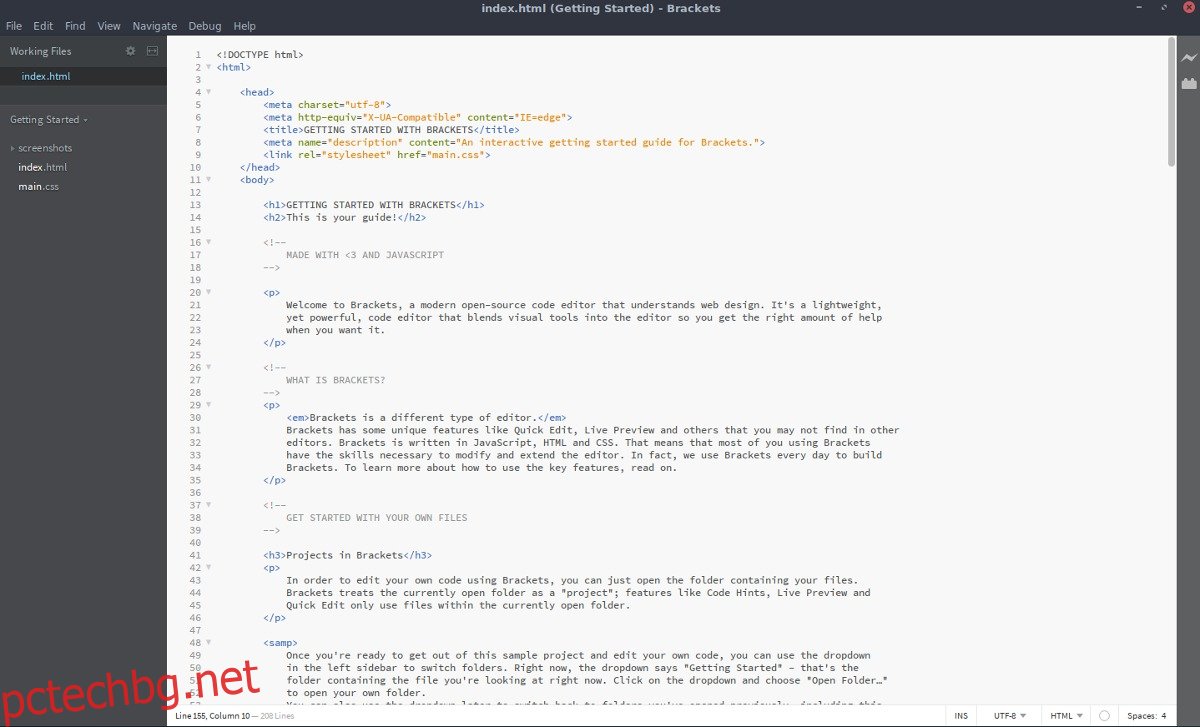Вие сте Linux уеб разработчик, който търсите по-добър начин за писане на код? Помислете за проверка на Adobe Brackets. Това е текстов редактор от следващо поколение за уеб разработчици. Adobe Brackets е проект с отворен код, който позволява на разработчиците лесно да управляват уеб проекти. Той поддържа много уеб технологии като HTML, CSS и JavasScript.
ПРЕДУПРЕЖДЕНИЕ ЗА СПОЙЛЕР: Превъртете надолу и гледайте видеоурока в края на тази статия.
Текстовият редактор е 100% безплатен (което е рядкост за Adobe) и е официално достъпен за вариантите на Ubuntu и Debian.
Съдържание
Инструкции за Ubuntu/Debian
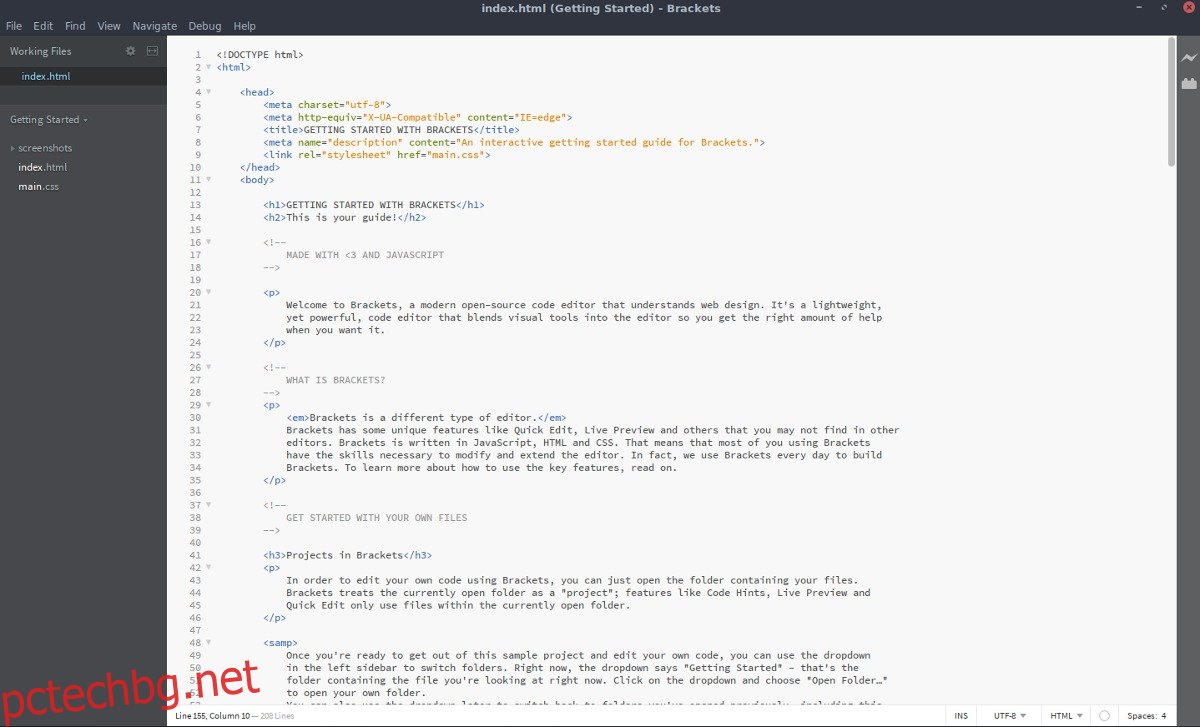
Основният начин, по който Adobe би искал потребителите на Linux да се развиват със Brackets, е с Ubuntu и Debian. Поемането по този път е разбираемо, тъй като тези две операционни системи съставляват по-голямата част от потребителската база на Linux. Официално няма начин да инсталирате софтуера чрез PPA или дори просто софтуерно хранилище в стил Debian. Вместо това хората в Adobe биха искали потребителите да го изтеглят и инсталират ръчно чрез пакетен файл на Debian.
За да инсталирате скоби, отидете на официалния страница за издаване на софтуери изтеглете правилния пакет (в зависимост от архитектурата на вашия процесор). Официално Adobe поддържа както 32-битови, така и 64-битови процесори. След като го изтеглите, отворете файловия мениджър, щракнете върху „Изтегляния“ и потърсете файла на пакета Adobe Brackets DEB.
Щракнете двукратно върху DEB, за да го отворите с инструмента за GUI пакет на Debian или софтуерния център на Ubuntu. Щракнете върху бутона „инсталиране“ и въведете паролата си, ако бъдете подканени.
Като алтернатива отворете прозорец на терминала и използвайте командата CD, за да отидете до ~/Downloads. Веднъж там, използвайте инструмента dpkg, за да инсталирате пакета в системата.
cd ~/Downloads sudo dpkg -i Brackets.Release.*.64-bit.deb
И накрая, коригирайте всички проблеми със зависимостта, които могат да възникнат с apt install -f.
sudo apt install -f
Искате ли да деинсталирате Adobe Brackets от вашата система? Потърсете в софтуерния център на Ubuntu или инструмента Debian Synaptic Package за „Adobe Brackets“ и щракнете върху бутона за деинсталиране. Друга възможност за премахване на софтуера е да изпълните следните команди.
sudo apt remove brackets
или
sudo apt-get remove brackets
Инструкции за Arch Linux
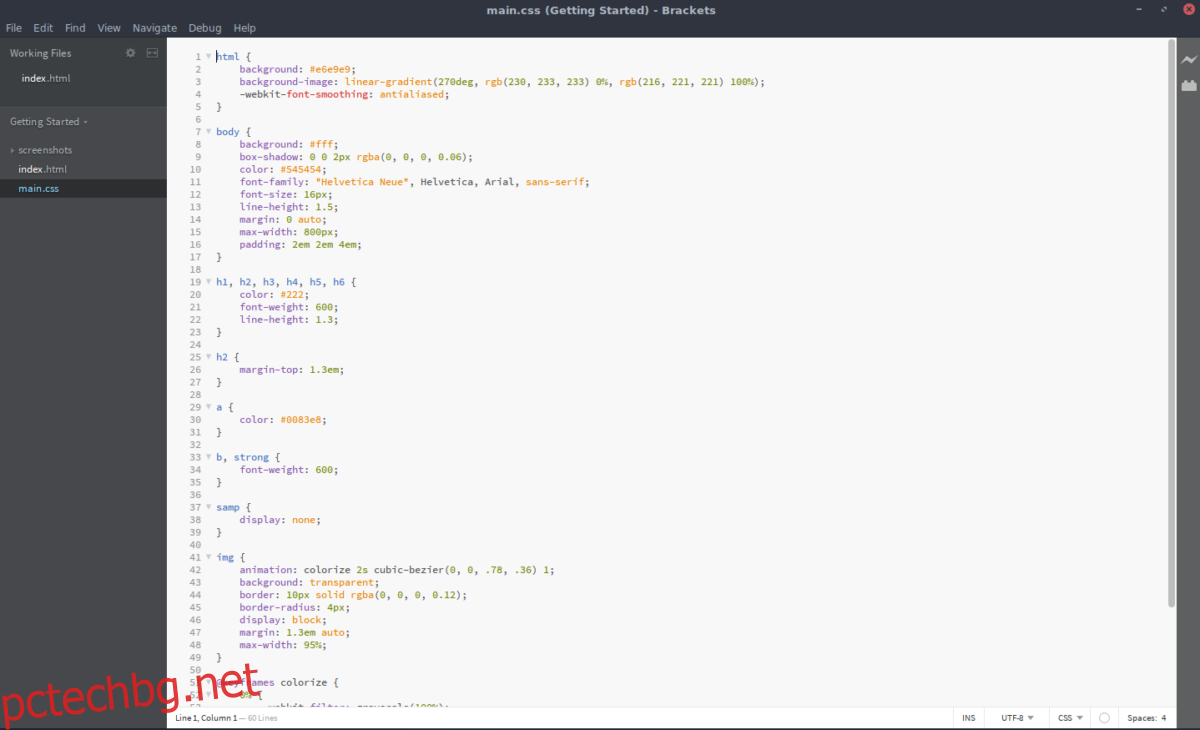
Потребителите на Arch, които искат да се развиват с Adobe Brackets, ще трябва да инсталират софтуера чрез AUR, тъй като Adobe няма интерес да създава официален пакет за него. Започнете инсталацията, като използвате инструмента Pacman, за да инсталирате пакета „git“. Git се изисква за взаимодействие с AUR, ако не използвате помощен инструмент за AUR.
sudo Pacman -S git
С пакета „git“ в системата е време да вземете най-новата версия на архива на Adobe Brackets PKGBUILD.
git clone https://aur.archlinux.org/brackets-bin.git
С помощта на командата CD отидете до папката Adobe Brackets.
cd brackets-bin
И накрая, използвайте командата makepkg, за да генерирате и инсталирате Arch пакет. Имайте предвид, че зависимостите, които не се инсталират с -si, ще трябва да бъдат инсталирани ръчно. Намерете ги тук.
makepkg -si
Забележка: Brackets използва Google Chrome, за да изпълни функцията „Преглед на живо“. Chrome е необходим, така че ще трябва да инсталирате пакета AUR да използвате тази функция. Веднъж инсталиран, изпълнете тази команда, за да коригирате всички грешки, които могат да възникнат.
sudo ln -s /opt/google/chrome/google-chrome /bin/google-chrome
Деинсталирайте Adobe Brackets от Arch с Pacman -R.
sudo pacman -R brackets-bin
Инструкции на Fedora
Adobe не поддържа официално Fedora, но това няма значение, защото потребителите могат да го инсталират така или иначе, благодарение на няколко специализирани потребители. За да инсталирате, активирайте хранилището на Copr.
sudo dnf copr enable mosquito/brackets
След като бъде активиран, инсталирайте пакета Brackets.
sudo dnf install brackets
Имайте предвид, че това репозиторство на Copr в момента работи само на Fedora 26. Много е вероятно то все още да работи с по-късни версии на Fedora.
Ако по някаква причина Adobe Brackets не се инсталира на вашата версия на Fedora, помислете да отидете на страницата за компилациии вместо това изтегляне на RPM файла.
Изграждане от източник
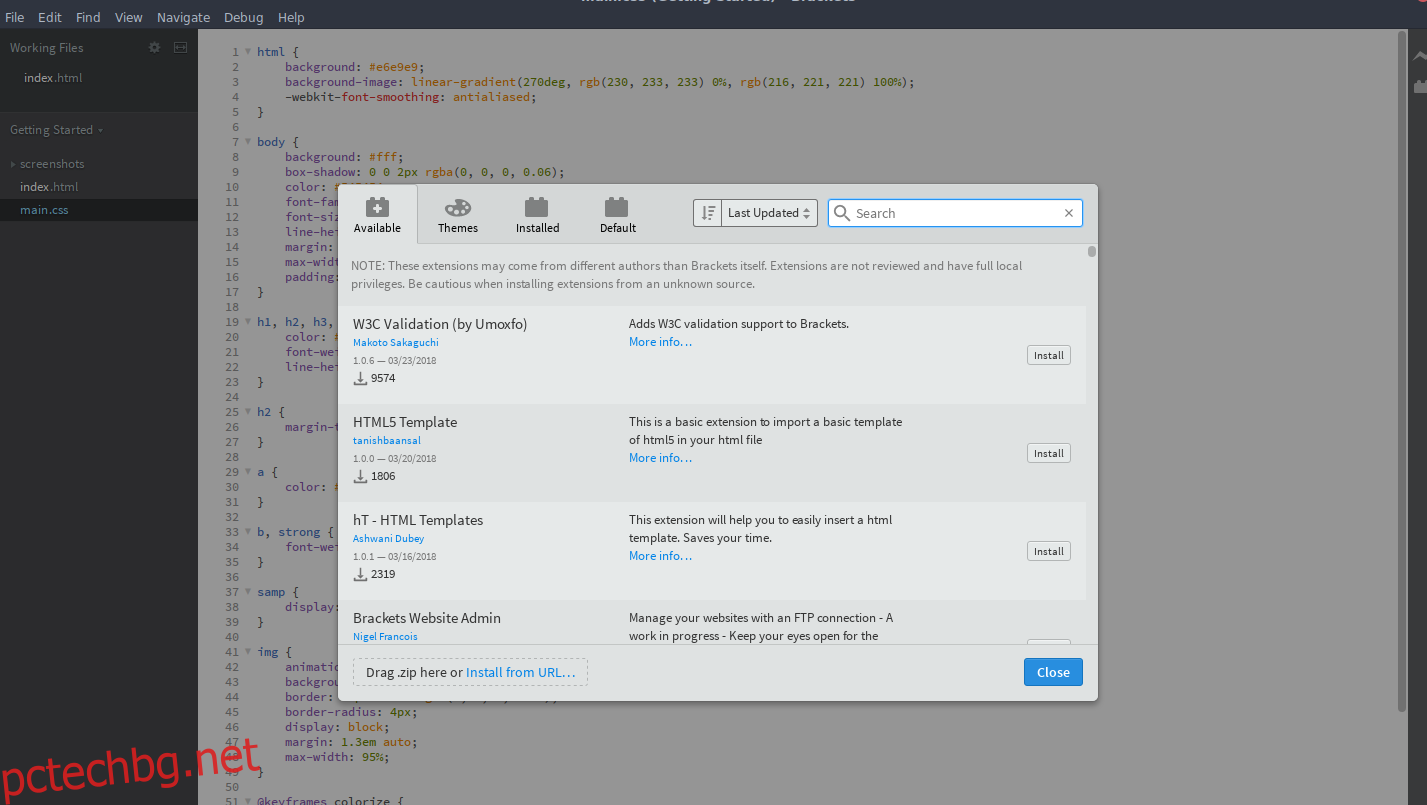
Инсталирането на скоби чрез изходния код е изпълнимо, макар и малко трудно. Понякога компилациите може да се провалят, така че опитайте това на свой собствен риск. За да създадете софтуера, ще трябва да инсталирате Grunt, както и NodeJS, Git, Python, Make и други инструменти, които обикновено се използват за компилиране на софтуер. Ако не сте сигурни какво точно да инсталирате, вероятно е най-добре да помислите да преминете към една от изброените по-горе операционни системи, за да използвате Adobe Brackets.
Започнете процеса на изграждане, като създадете папка. Тази папка ще съдържа цялата информация, необходима за изграждане на софтуера.
Забележка: имате проблеми с изграждането? Проверете проблемите страница.
mkdir ~/src
Използвайте командата CD, за да влезете в папката src.
cd ~/src
Използвайки git, клонирайте най-новата версия.
git clone https://github.com/adobe/brackets.git git clone https://github.com/adobe/brackets-shell.git
Създайте с помощта на CD, след това Grunt.
Забележка: понякога Grunt може да се провали. Ако това се случи, опитайте да изградите с флага за сила.
грухтене строя – сила.
Скоби-Shell
cd brackets-shell grunt setup grunt build
Скоби
cd brackets grunt setup grunt build
Когато Grunt завърши успешно процеса на изграждане, скобите трябва да са налични за използване. Потърсете двоичния файл в папката за изграждане на Brackets, тъй като може да не е инсталиран директно на вашия компютър.
Деинсталирането на компилация на програма от източник е малко по-трудно от просто премахване на пакет, но изтриването на ~/src би трябвало да е достатъчно. Като алтернатива, опитайте:
sudo rm -rf /opt/brackets/